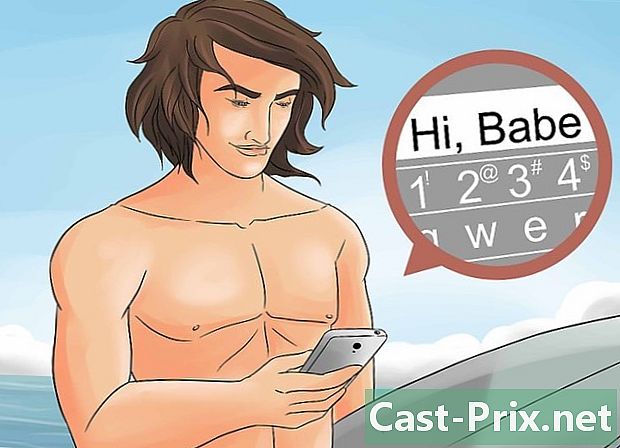কীভাবে আপনার ফাইলগুলি ব্যাক আপ করবেন
লেখক:
John Stephens
সৃষ্টির তারিখ:
21 জানুয়ারি 2021
আপডেটের তারিখ:
27 জুন 2024

কন্টেন্ট
- পর্যায়ে
- পদ্ধতি 1 আপনার ফাইলগুলির ব্যাক আপ করে ভাল অভ্যাস তৈরি করুন
- পদ্ধতি 2 ব্যবহৃত প্রোগ্রাম অনুসারে আপনার ফাইলগুলির ব্যাক আপ দিন
দস্তাবেজ, চিত্র বা ভিডিওগুলিতে কাজ করার সময় আপনার ফাইলগুলির ব্যাক আপ নেওয়া জরুরি। আপনি আপনার কাজটি সংরক্ষণ করেছেন তা আপনাকে এটি পুনরায় পরিমার্জন করতে, কোনও সিস্টেম বা প্রোগ্রাম ক্রাশের ঘটনায় সুরক্ষা দিতে বা আপনার ফাইলগুলি আপনার সহকর্মী এবং বন্ধুদের সাথে ভাগ করে নেওয়ার অনুমতি দেয়।
পর্যায়ে
পদ্ধতি 1 আপনার ফাইলগুলির ব্যাক আপ করে ভাল অভ্যাস তৈরি করুন
-

নিয়মিত ব্যাক আপ। কখনও কখনও প্রোগ্রামগুলি ক্র্যাশ হয়, প্রায়শই আপনি যখন এটি কম আশা করেন। সবচেয়ে খারাপ এড়ানোর জন্য প্রয়োজনীয় সমস্ত সাবধানতা অবলম্বন করুন। আপনার কাজ যথাসম্ভব নিয়মিত সংরক্ষণ করুন। আপনার যদি আপনার ফাইলে পরিবর্তন করতে হয় তবে মূলটি ওভাররাইট করতে চান না, সেভ করুন বিকল্পটি ব্যবহার করুন এবং আলাদাভাবে আবদ্ধ হয়ে একটি অনুলিপি তৈরি করুন।- অনেক প্রোগ্রামের একটি অটোসোভ বৈশিষ্ট্য রয়েছে যা নির্দিষ্ট সময়ের পরে সর্বদা আপনার কাজটি রেকর্ড করবে। এটি জরুরী ক্ষেত্রে বিশেষত কার্যকর হতে পারে তবে নিয়মিত ম্যানুয়াল ব্যাকআপ তৈরি করা থেকে আপনাকে ছাড় দেওয়া উচিত নয়।
-

আপনার ফাইলগুলির যথাযথ নাম দিন। আপনি যখন একটি নতুন দস্তাবেজ সংরক্ষণ করেন, আপনাকে একটি ফাইলের নাম তৈরি করতে অনুরোধ করা হবে। নিশ্চিত হয়ে নিন যে এটি আপনাকে সহজেই এটি সন্ধান করতে দেয় এবং এতে সমস্ত গুরুত্বপূর্ণ উপাদান যেমন তারিখ এবং লেখক রয়েছে। -

আপনি যখন সংরক্ষণ করেন তখন আপনার ফাইলের ফর্ম্যাটটি পরীক্ষা করে দেখুন। প্রায়শই, আপনি যখন প্রথমবার কোনও ফাইল সংরক্ষণ করেন বা অনুলিপি তৈরি করতে সেভ অপশনটি ব্যবহার করেন, প্রোগ্রামটি আপনাকে ফর্ম্যাটটি পরিবর্তন করার বিকল্প দেয়। এটি করতে, ড্রপ-ডাউন মেনুতে ক্লিক করুন যা "ফাইলের নাম" ক্ষেত্রের নীচে প্রদর্শিত হবে এবং এটি "টাইপ" লেবেলযুক্ত।- আপনার ফাইলের ফর্ম্যাটের পছন্দটি বিশেষত গুরুত্বপূর্ণ হতে পারে যদি আপনি এটির কোনও ব্যক্তির কাছে স্থানান্তর করতে হয় যার কাছে আপনার মতো প্রোগ্রামটির একই সংস্করণ নেই।
-
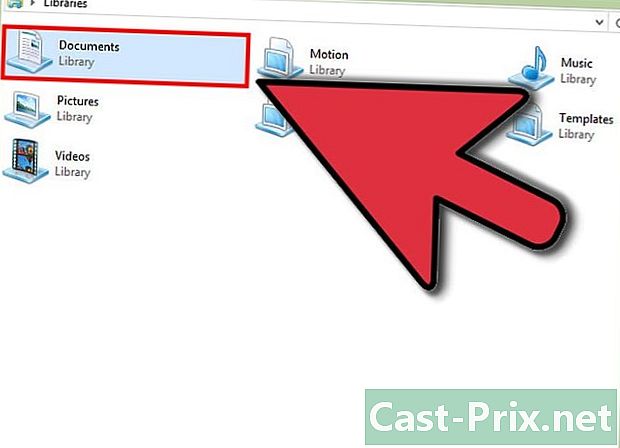
আপনার ফাইল বাছাই করুন। বেশিরভাগ অপারেটিং সিস্টেমগুলি আপনার সংরক্ষিত ফাইলগুলিকে একটি ডিফল্ট ফোল্ডারে রাখবে। এটি আপনাকে যেখানে আপনার ফাইলগুলি রয়েছে সে সম্পর্কে একটি সাধারণ ধারণা দেয়, আপনার ফাইলগুলি সংগঠিত করার জন্য সময় নিন। এটি আপনাকে একটি ভুল জায়গায় থাকা ফাইলের সন্ধানে ঘন্টা ব্যয় করা থেকে বাঁচাবে।- আপনার ফাইলটি ফাইলের ধরণ, প্রকল্পের নাম, তারিখ বা অন্য কোনও মানদণ্ড অনুসারে বাছাই করুন you
- উইন্ডোজের সাম্প্রতিক সংস্করণগুলি তথাকথিত "গ্রন্থাগারগুলি" ব্যবহার করে। এই লাইব্রেরিগুলি আপনাকে আপনার হার্ড ড্রাইভের প্রকৃত অবস্থান নির্বিশেষে একই জায়গায় একই জায়গায় ফাইলগুলি গ্রুপ করতে দেয়।
-

কীবোর্ড শর্টকাটগুলি ব্যবহার করুন। কীবোর্ড শর্টকাটগুলি আপনার সময় সাশ্রয় করবে এবং আরও দক্ষতার সাথে কাজ করবে। শর্টকাট ধন্যবাদ জন্য Ctrl + এস (Cmd + এস ম্যাক) এ, আপনি বেশিরভাগ ক্ষেত্রে আপনার ফাইল সংরক্ষণ করতে সক্ষম হবেন।- ব্যাকআপ শর্টকাট ব্যবহৃত প্রোগ্রামের উপর নির্ভর করে পৃথক হবে। শব্দে, এটি মূল F12 চেপে যা ফটোশপে থাকাকালীন "হিসাবে সংরক্ষণ করুন" ডায়ালগটি খুলবে আপনাকে টিপতে হবে Shift + Ctrl + এস.
-

আপনার ফাইলগুলির অনুলিপি তৈরি করুন। যদি একদিন আপনার কম্পিউটারটি নিচে চলে যায় তবে আপনি সমস্ত কিছু হারাতে পারেন। আপনার নথিগুলি কোনও বাহ্যিক হার্ড ড্রাইভে অনুলিপি করতে বা সেগুলিকে একটি ভাগ করা স্টোরেজ প্ল্যাটফর্মে ডাউনলোড করার বিষয়ে নিশ্চিত হন (সাধারণত "ক্লাউড স্টোরেজ" নামে পরিচিত)।- আপনার ফাইলগুলি ব্যাক আপ করার বিষয়ে আরও তথ্যের জন্য এই গাইডের সাথে পরামর্শ করতে দ্বিধা করবেন না।
পদ্ধতি 2 ব্যবহৃত প্রোগ্রাম অনুসারে আপনার ফাইলগুলির ব্যাক আপ দিন
-
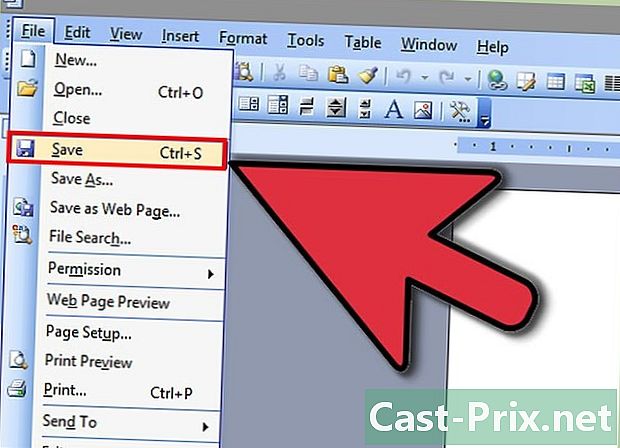
মাইক্রোসফ্ট ওয়ার্ডে একটি নথি সংরক্ষণ করুন। ওয়ার্ড বিশ্বের অন্যতম পরিচিত ই-ট্রিটমেন্ট সফটওয়্যার। যেমন, এটি প্রয়োজনীয় যে আপনি কোনও ওয়ার্ড ডকুমেন্টটি কীভাবে সংরক্ষণ করবেন তা জানেন। আরও বিশদের জন্য এই গাইডটি দেখুন। -

ফটোশপের সাহায্যে একটি ফাইল পিএসডি ফর্ম্যাটে সংরক্ষণ করুন। এটি গুরুত্বপূর্ণ যে আপনি কীভাবে আপনার সংরক্ষিত ফাইলের ফর্ম্যাটটি পরিবর্তন করবেন জানেন। এই নিবন্ধটি ফটোশপের পিএসডি ফর্ম্যাটে কোনও চিত্র কীভাবে সংরক্ষণ করবেন তা ব্যাখ্যা করবে। নোট করুন যে মূল নীতিটি বেশিরভাগ প্রোগ্রামে প্রযোজ্য। -

একটি ওয়েবসাইট থেকে একটি চিত্র সংরক্ষণ করুন। ইন্টারনেট চিত্রগুলির সাথে উপচে পড়েছে এবং আপনি সম্ভবত ইতিমধ্যে এক বা দুটি ছবিতে পড়েছেন যা আপনি আপনার ব্যক্তিগত ব্যবহারের জন্য সংরক্ষণ করতে পছন্দ করেছেন। জেনে রাখুন যে সমস্ত ব্রাউজার আপনাকে এটিকে সহজেই করতে দেয়। একই রকম অন্যান্য ধরণের ফাইলের ক্ষেত্রেও হয়। -
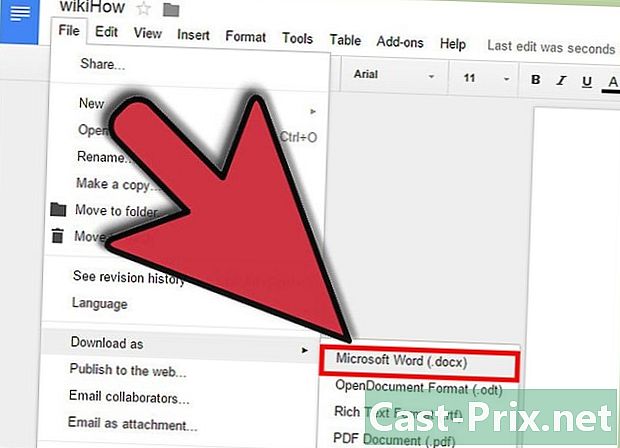
একটি গুগল ডক নিবন্ধন করুন। ভাগ করা স্টোরেজ যত বেশি সাধারণ হয়ে উঠছে, সম্ভবত আপনি গুগল ড্রাইভে কাজ করছেন। যদিও এই ফাইলগুলি একটি দূরবর্তী প্ল্যাটফর্মে সঞ্চিত রয়েছে, আপনি সেগুলি ডাউনলোড করে আপনার কম্পিউটারে সংরক্ষণ করতে পারেন যাতে আপনাকে দেখার জন্য ইন্টারনেট ব্যবহার করতে হবে না।